¿Por qué mi Xbox 360 no se conecta a Wifi?
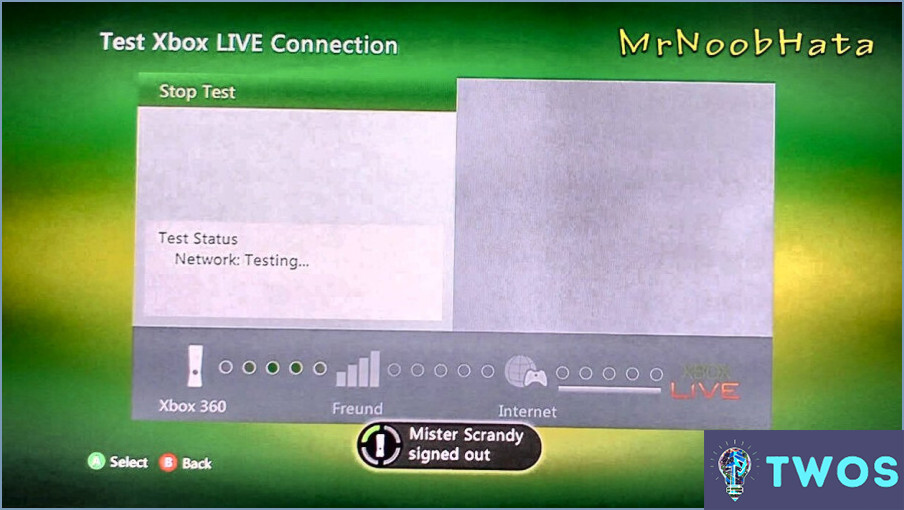
Si está teniendo problemas para conectar su Xbox 360 a WiFi, hay algunos pasos que puede seguir para solucionar el problema. En primer lugar, asegúrese de que el router está encendido y que la Xbox está dentro del alcance del router. Si el router no está encendido, enciéndelo y dale uno o dos minutos para que se inicie completamente antes de intentar conectarte de nuevo. Si la Xbox está demasiado lejos del router, acércala para ver si eso ayuda.
Una vez que hayas confirmado que el router está encendido y que la Xbox está dentro del alcance, asegúrate de que estás introduciendo la contraseña correcta para tu red. Comprueba dos veces que la contraseña que estás introduciendo es la misma que la que utilizas para conectar otros dispositivos al WiFi. Si no estás seguro, puedes intentar restablecer la contraseña en el router y, a continuación, introducir la nueva contraseña en la Xbox.
Si has probado estos pasos y sigues teniendo problemas, puedes probar a reiniciar el router y la Xbox. Para reiniciar el router, desenchúfalo de la fuente de alimentación, espera un minuto y vuelve a enchufarlo. Para reiniciar tu Xbox, mantén pulsado el botón de encendido durante 10 segundos hasta que se apague, luego vuelve a encenderla e intenta conectarte a WiFi de nuevo.
Si ninguno de estos pasos funciona, puede que sea necesario ponerse en contacto con su proveedor de servicios de Internet para obtener más ayuda. Es posible que puedan ayudarle a solucionar el problema o enviar a un técnico a su casa para solucionar el problema.
En resumen, si tu Xbox 360 no se conecta a WiFi, prueba estos pasos:
- Asegúrate de que el router está encendido y de que la Xbox está dentro del alcance.
- Introduce la contraseña correcta para tu red.
- Reinicie el router y la Xbox.
- Póngase en contacto con su proveedor de servicios de Internet para obtener más ayuda.
¿Cómo se conecta la Xbox 360 a Internet?
La conexión de una Xbox 360 a Internet puede realizarse de dos formas. La primera forma es a través de una conexión por cable utilizando un cable Ethernet. Para ello, basta con conectar un extremo del cable Ethernet al puerto Ethernet de la parte posterior de la Xbox 360 y el otro extremo al módem o router.
La segunda forma de conectarse a Internet es mediante una conexión inalámbrica utilizando un adaptador inalámbrico. Se trata de un pequeño dispositivo que se conecta a un puerto USB de la Xbox 360 y se conecta a una red inalámbrica. Después de conectar el adaptador inalámbrico, vaya a la configuración de red en la Xbox 360 y seleccione "Red inalámbrica."
Una vez seleccionada la red, introduce la contraseña si te lo pide y ya deberías estar conectado a Internet. ¡Disfruta de los juegos y del streaming en tu Xbox 360!
¿Cómo se conecta una Xbox 360 antigua a WIFI?
Para conectar una Xbox 360 antigua a WiFi, necesitarás un adaptador WiFi. El adaptador se enchufa en la parte trasera de la Xbox y te permite conectarte a tu red doméstica. A continuación te explicamos cómo hacerlo:
- Compra un adaptador WiFi para la Xbox 360.
- Apaga tu Xbox 360 y conecta el adaptador al puerto USB de la parte posterior de la consola.
- Enciende tu Xbox 360 y ve a la pestaña "Sistema" en el panel de control.
- Selecciona "Configuración de red" y luego "Configurar red".
- Elige "Modo inalámbrico" y, a continuación, selecciona tu red doméstica de la lista de redes disponibles.
- Introduzca la contraseña de su red si se le solicita.
- Pruebe su conexión para asegurarse de que funciona correctamente.
Una vez conectado, podrás descargar actualizaciones y jugar en línea. Disfrútalo.
¿Cómo se conecta Xbox 360 a WIFI sin adaptador?
Si tu Xbox 360 no tiene adaptador inalámbrico, puedes conectarla a tu red doméstica con una conexión Ethernet por cable. Para ello, simplemente enchufa un extremo de un cable Ethernet en la parte posterior de tu Xbox 360 y el otro extremo en un puerto disponible de tu router. Una vez conectada, deberías poder acceder a Xbox Live y descargar actualizaciones y juegos. Si quieres conectar tu Xbox 360 a WiFi, tendrás que comprar un adaptador inalámbrico para tu consola.
¿Cómo se reinicia la Xbox 360?
Restablecer tu Xbox 360 es un proceso sencillo que puede realizarse en unos pocos pasos. Sigue estas instrucciones para restablecer tu consola:
- Apaga la consola Xbox 360.
- Mantén pulsado el botón de encendido durante 10 segundos.
- Suelta el botón de encendido y vuelve a pulsarlo.
- Mantenga pulsado el botón de encendido durante otros 10 segundos.
- Suelte el botón de encendido y, a continuación, púlselo una vez más.
Tu consola Xbox 360 se reiniciará ahora. Ten en cuenta que esto borrará todos los datos y configuraciones de tu consola, así que asegúrate de hacer una copia de seguridad de cualquier información importante antes de restablecerla. Además, es posible que este proceso no solucione todos los problemas de la consola. Si sigues experimentando problemas después de restablecer, es posible que tengas que ponerte en contacto con el servicio de asistencia de Xbox para obtener más ayuda.
¿Qué es SSID en Xbox?
El SSID en Xbox se refiere al nombre de tu red inalámbrica. Para conectar tu Xbox a una red inalámbrica, necesitas conocer el SSID y la contraseña. SSID significa Service Set Identifier, y es un nombre único que identifica una red inalámbrica específica. Cuando configures tu Xbox para conectarte a una red inalámbrica, se te pedirá que introduzcas el SSID y la contraseña. El SSID es importante porque asegura que tu Xbox se está conectando a la red correcta, especialmente si hay múltiples redes en el área. Se recomienda que cambies tu SSID a algo único para hacerlo más seguro y evitar confusiones con otras redes.
En resumen, SSID en Xbox es simplemente el nombre de tu red inalámbrica y es esencial para conectar tu Xbox a Internet de forma inalámbrica. Recuerda mantener tu SSID seguro y único para evitar posibles problemas de seguridad.
¿Sigue teniendo online la Xbox 360?
Sí, Xbox 360 sigue disponiendo de funciones online. Esto incluye la posibilidad de jugar a juegos con otras personas en línea, así como el acceso a servicios de streaming de películas y programas de televisión. Aunque la Xbox 360 ya no recibe actualizaciones ni nuevas funciones, sus capacidades online siguen siendo funcionales para aquellos que deseen utilizarlas.
¿Qué aspecto tiene el SSID?
Un SSID (Service Set Identifier) es un nombre único que identifica una red inalámbrica concreta. Suele estar compuesto por unas pocas letras y números y el router suele difundirlo para que los dispositivos puedan encontrarlo y conectarse a él fácilmente. Un SSID puede parecer una cadena aleatoria de caracteres o un nombre personalizado, dependiendo de cómo lo configure el administrador de la red. También puede incluir caracteres especiales y espacios, pero es posible que algunos dispositivos no los admitan. En general, un SSID es un elemento crucial para identificar y conectarse a una red inalámbrica.
¿Qué significa WEP?
WEP son las siglas de Wired Equivalent Privacy (Privacidad equivalente por cable). Se trata de un protocolo de seguridad utilizado para proteger los datos transmitidos a través de redes inalámbricas. El protocolo se creó para ofrecer el mismo nivel de seguridad que las redes cableadas, de ahí el nombre "Equivalente a cable". Sin embargo, debido a las vulnerabilidades de seguridad, WEP ya no se considera un protocolo seguro y ha sido sustituido por protocolos más nuevos y seguros, como WPA y WPA2.
Deja una respuesta

Artículos Relacionados